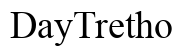Introduction
Lorsque votre PC portable Asus refuse de démarrer, cela peut être un moment frustrant et stressant. Que vous utilisiez votre ordinateur pour le travail, les études ou le divertissement, ne pas pouvoir l'allumer vous empêche de réaliser vos tâches quotidiennes. Heureusement, il existe plusieurs solutions à explorer avant de conclure que votre ordinateur est irréparablement endommagé. Nous allons examiner les différentes causes possibles et les étapes pour diagnostiquer et réparer votre PC portable Asus.

Les causes courantes du non-démarrage d'un PC portable Asus
Pour mieux aborder le problème, il est utile de comprendre les causes communes qui peuvent empêcher votre ordinateur de démarrer. Ces causes peuvent être classées en trois catégories principales : l'alimentation, le matériel et le logiciel.
Problèmes d'alimentation
Les problèmes d'alimentation sont souvent à l'origine de l'incapacité d'un PC à démarrer. Les connexions défectueuses, les chargeurs endommagés ou les batteries défectueuses sont des causes fréquentes.
Problèmes matériels
Les composants internes tels que la RAM, le disque dur ou la carte mère peuvent également être en cause. Une panne de l'un de ces éléments peut sérieusement affecter la capacité de votre ordinateur à démarrer.
Problèmes logiciels
Des problèmes logiciels peuvent inclure un BIOS corrompu, des mises à jour système installées incorrectement ou des fichiers système endommagés. Ces aspects peuvent rendre votre système inopérant.
Vérifier les connexions et l'alimentation
La première chose à faire lorsque votre PC portable Asus ne démarre plus est de vérifier toutes les connexions. Assurez-vous que le chargeur est branché correctement et que les câbles sont en bon état. Si vous utilisez une batterie, essayez de démarrer votre PC directement via le chargeur électrique sans la batterie pour voir si le problème persiste.
Vérifications de base
Assurez-vous que l’alimentation est correctement branchée. Testez également votre chargeur sur un autre appareil pour vérifier qu’il fonctionne correctement. Vous pouvez :
- Vérifier que le câble d'alimentation est bien connecté à une prise de courant fonctionnelle.
- Essayer un autre chargeur compatible avec votre modèle Asus pour éliminer la possibilité d'un chargeur défectueux.
Utilisation de chargeurs certifiés
Utilisez uniquement des chargeurs certifiés compatibles avec votre modèle Asus. Les chargeurs non certifiés ou de mauvaise qualité peuvent endommager votre ordinateur.
Diagnostiquer les problèmes matériels
Si après avoir vérifié les connexions et l'alimentation, votre PC portable Asus ne démarre toujours pas, il est temps de diagnostiquer les problèmes matériels potentiels. Voici comment procéder :
Vérification de la batterie
Si votre PC fonctionne correctement lorsqu'il est branché sur le chargeur mais ne démarre pas sur batterie, cela peut indiquer une batterie défectueuse. Remplacez-la par une batterie neuve.
Inspection de la RAM
Les modules de RAM peuvent se détacher ou présenter des dysfonctionnements. Pour vérifier et résoudre ce problème :
- Éteignez le PC et débranchez-le.
- Ouvrez le capot arrière pour accéder aux modules de RAM.
- Déconnectez et reconnectez les modules en vous assurant qu'ils sont bien fixés.
Analyse du disque dur
Un disque dur défectueux peut également empêcher un ordinateur de démarrer. Vous pouvez effectuer les opérations suivantes :
- Écouter si des bruits étranges émanent du disque dur.
- Remplacer ou tester le disque dur en utilisant un boîtier externe sur un autre appareil.

Solutions logicielles pour un démarrage raté
Les problèmes logiciels peuvent souvent être résolus en suivant quelques étapes précises, allant de la réinitialisation du BIOS à l'utilisation du mode sans échec.
Réinitialisation du BIOS
La réinitialisation du BIOS peut parfois résoudre le problème :
- Accédez au BIOS lors du démarrage (en appuyant sur la touche [Del] ou [F2]).
- Recherchez et sélectionnez l'option permettant de réinitialiser le BIOS aux paramètres d'usine.
- Sauvegardez et quittez.
Mode sans échec et restauration du système
Si des modifications récentes ont été faites aux logiciels, vous pouvez essayer de démarrer en mode sans échec :
- Appuyez sur [F8] pendant le démarrage pour accéder aux options avancées.
- Sélectionnez 'Mode sans échec'.
- Si le système démarre, utilisez la restauration système pour revenir à une configuration antérieure.
Utilisation des outils de diagnostic Asus
Pour faciliter le diagnostic, Asus propose plusieurs outils utiles.
Présentation d'Asus Diagnostic Tool
Asus Diagnostic Tool permet d'effectuer des analyses approfondies sur votre système pour identifier les problèmes possibles.
Application et utilisations courantes
- Téléchargez et installez Asus Diagnostic Tool depuis le site officiel.
- Suivez les instructions pour scanner votre système et identifier les erreurs potentielles.
- Appliquez les correctifs suggérés par le logiciel.
Quand contacter un professionnel ?
Vous avez suivi toutes les étapes précédentes et votre PC portable Asus ne démarre toujours pas ? Il est temps de songer à consulter un professionnel.
Signes nécessitant une assistance professionnelle
Consultez un expert si :
- Vous entendez des bips sonores au démarrage.
- Vous remarquez des signes de surchauffe.
- Les étapes de diagnostic ne résolvent pas le problème.
Conseils pour choisir un bon réparateur
Choisissez un réparateur fiable en :
- Vérifiant les avis en ligne.
- Demandant des recommandations à votre entourage.
- Vérifiant les certifications et l'expérience du technicien.

Conclusion
Lorsque votre PC portable Asus ne démarre plus, cela peut être frustrant. Cependant, en suivant les étapes ci-dessus, vous pouvez identifier et résoudre de nombreux problèmes courants. De la vérification des connexions à l'utilisation des outils de diagnostic, ces guides vous aideront à remettre votre ordinateur en état de marche. Si nécessaire, n'hésitez pas à contacter un professionnel pour une assistance supplémentaire.
Questions fréquemment posées
Pourquoi mon PC portable Asus s’allume mais l’écran reste noir ?
Cela peut être dû à un problème avec l'écran lui-même ou à un problème de connexion interne. Essayez de connecter l'ordinateur à un écran externe pour vérifier si le problème persiste.
Comment réinitialiser le BIOS de mon PC portable Asus ?
Pour réinitialiser le BIOS, accédez au BIOS lors du démarrage en appuyant sur [Del] ou [F2], puis sélectionnez l'option permettant de restaurer les paramètres d'usine. Sauvegardez et quittez.
Où puis-je trouver le centre de service Asus le plus proche ?
Vous pouvez trouver le centre de service Asus le plus proche en visitant le site Web officiel d'Asus et en utilisant l'outil de localisation des centres de service.